
數位測色計使用手冊
macOS Sequoia
修改此控制項目會使頁面自動更新
尋找你螢幕上顏色的顏色數值。
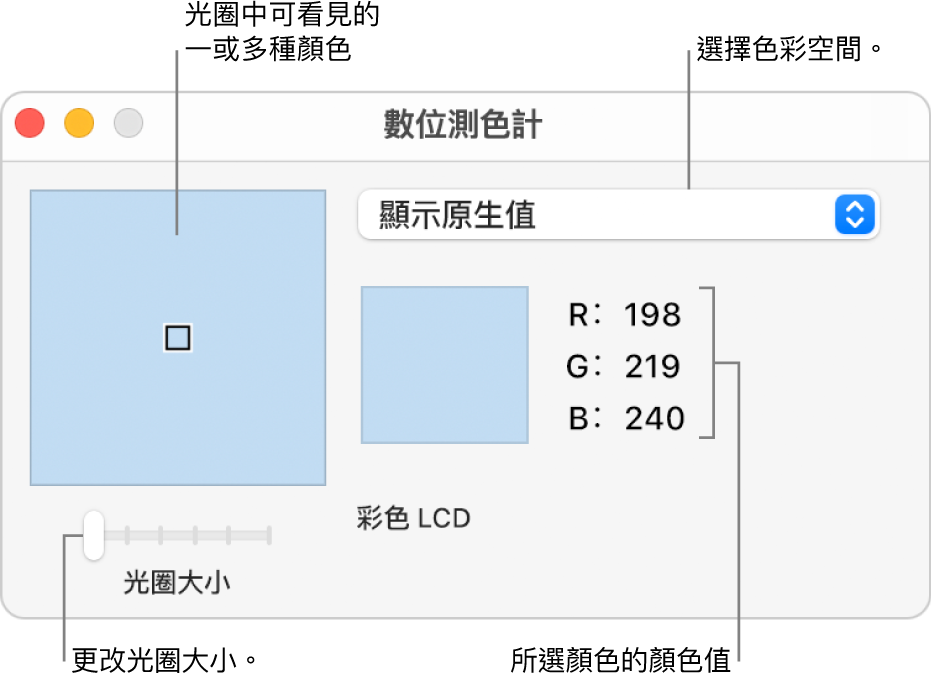
在 Mac 上的「數位測色計」App ![]() 中,執行以下其中一項操作:
中,執行以下其中一項操作:
尋找顏色數值:移動指標到你要查看其數值的像素上。指標下方的顏色會在「數位測色計」視窗中顯示,右側顯示其顏色數值。
若要更改 RGB 色彩空間顏色數值的顯示格式,請選擇「顯示方式」>「顯示數值」。
調整光圈大小:拖移「光圈大小」滑桿。縮小光圈來選取小區域或單一像素。如果光圈內包含多個像素,則會顯示所有像素顏色的平均值。
選擇不同的色彩空間:按一下彈出式選單,然後選擇色彩空間。顯示的值為你所選色彩空間的特定值。
【注意】延伸動態範圍內容的顯示數值會調整為標準動態範圍。
鎖定光圈位置:若要水平鎖定光圈,請按下 Command + X。若要垂直鎖定光圈,請按下 Command + Y。若要同時雙向鎖定光圈,請按下 Command + L。
鎖定光圈以便更容易地拷貝像素的顏色數值。當光圈同時水平和垂直鎖定時,光圈不會隨著指標移動。
拷貝顏色數值:若要將顏色拷貝為文字,請選擇「顏色」>「拷貝顏色為文字」(或按下 Shift + Command + C)。若要將顏色拷貝為影像,請選擇「顏色」>「拷貝顏色為影像」(或按下 Option + Command + C)。
也請參閱取得更多 Mac 的輔助說明